jQuery中用于控制元素显示和隐藏效果的方法如表1所示。
表1 控制元素的显示和隐藏
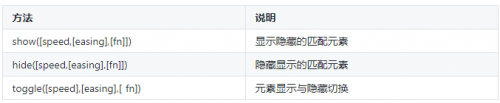
在表1中,参数speed表示动画的速度,可设置为动画时长的毫秒值(如1000),或预定的3种速度(slow、fast和normal);参数easing表示切换效果,默认效果为swing,还可以使用linear效果;参数fn表示在动画完成时执行的函数。
下面通过代码演示show()、hide()和toggle()的简单使用。
<style>
div { width: 150px; height: 300px; background-color: pink; }
</style>
<button>显示</button>
<button>隐藏</button>
<button>切换</button>
<div></div>
<script>
$("button").eq(0).click(function() {
$("div").show(1000, function() {
alert("已显示");
});
});
$("button").eq(1).click(function() {
$("div").hide(1000, function() {
alert("已隐藏");
});
});
$("button").eq(2).click(function() {
$("div").toggle(1000);
});
</script>
上述代码中,第2行设置div元素的样式宽度150px,高度300px,背景色pink。第4~6行分别定义功能按钮,第7行定义div元素,第9~13行给页面中的第1个按钮绑定单击事件,实现单击“显示”按钮控制div元素的显示,第14~18行给页面中的第2个按钮绑定单击事件,实现单击“隐藏”按钮控制div元素的隐藏,第19~21行给页面中的第3个按钮绑定单击事件,实现单击“切换”按钮控制div元素的显示和隐藏。
在浏览器中运行,效果如图1所示。
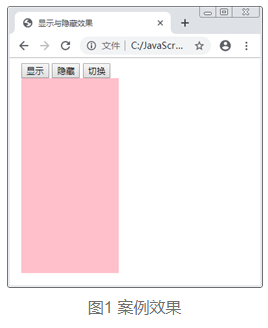
如果您对java技术非常感兴趣,可以来了解一下千锋教育提供的课程,千锋教育在全国20多所城市均设有教学基地,欢迎同学们前来咨询了解。加入千锋教育的官方交流群-791201477,群内会有专门的老师为您详细解答千锋教育IT课程的详情,找到适合您学习的科目。
相关文章


关注千锋学习站小程序
随时随地免费学习课程
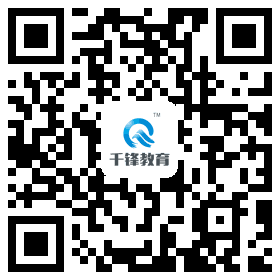
扫一扫快速进入
千锋移动端页面

扫码匿名提建议
直达CEO信箱